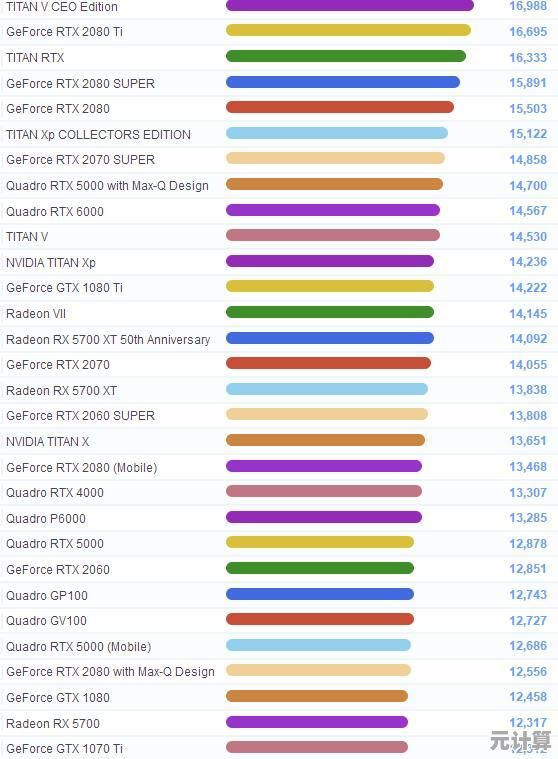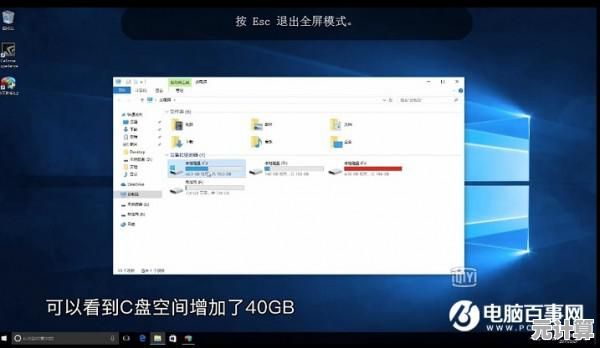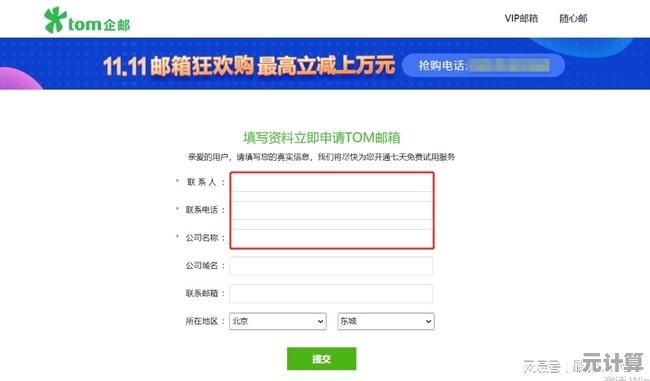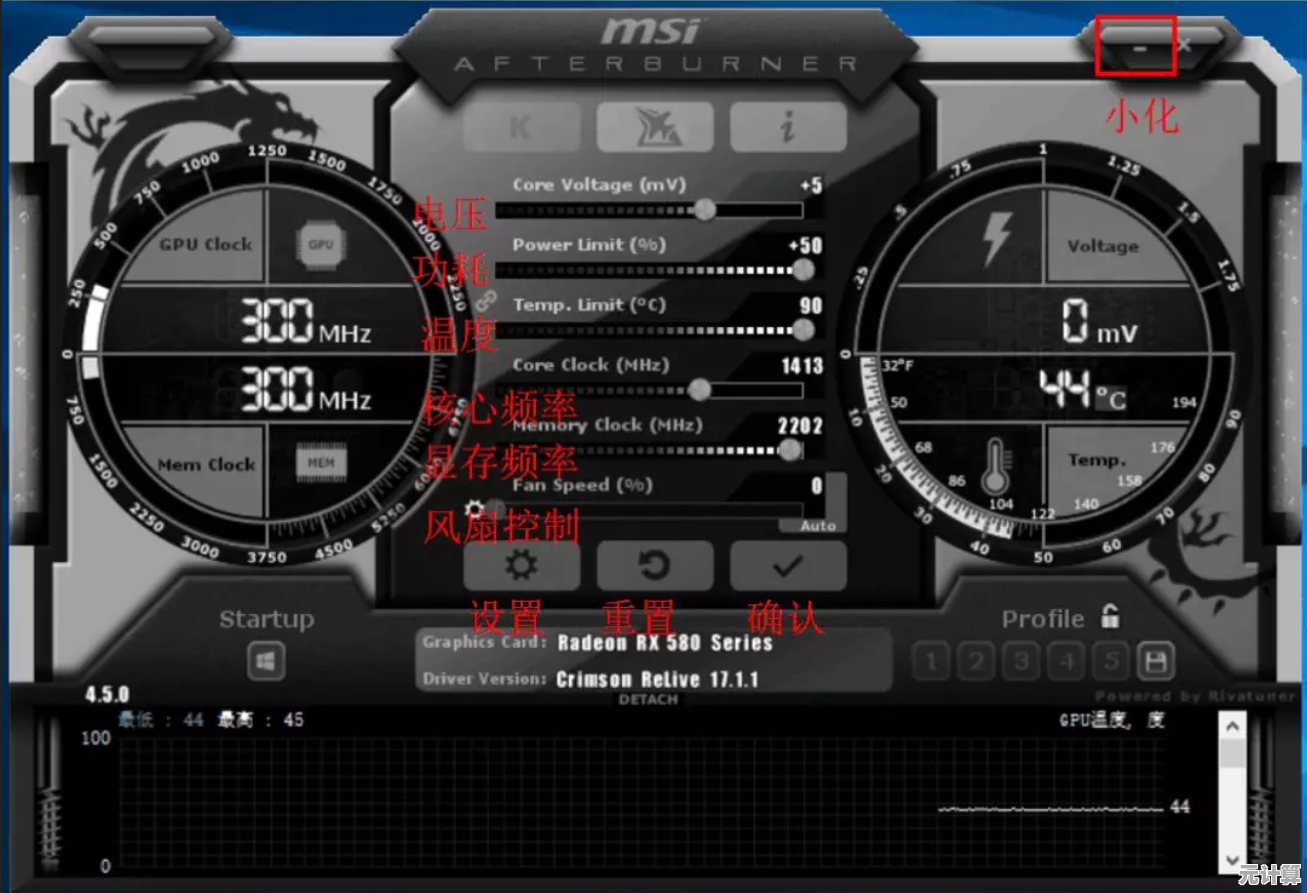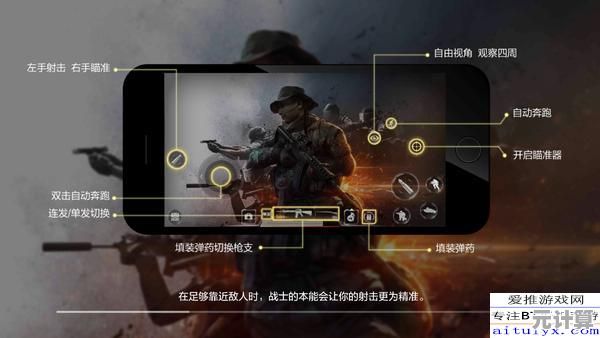Windows 11 正式版桌面卡顿无响应的多种解决方法
- 问答
- 2025-10-10 05:57:40
- 4
行,这事儿我可得好好说道说道,Windows 11用着用着,桌面突然卡住,点啥都没反应,就给你转圈圈——这感觉太糟心了,就像开车开到一半突然熄火,方向盘还锁死了,我自己就遇到过好几次,尤其是刚升级那阵子,差点没把我急出高血压。
网上那些“万能教程”动不动就让你重启、更新驱动,说实话,用处不大,治标不治本,我折腾了快一个月,翻遍了各种论坛,结合自己踩的坑,总结出几个真正有点用的法子,不一定都对症,但你挨个试试,大概率能摸到门道。
先别急着砸键盘,试试“软重启”资源管理器
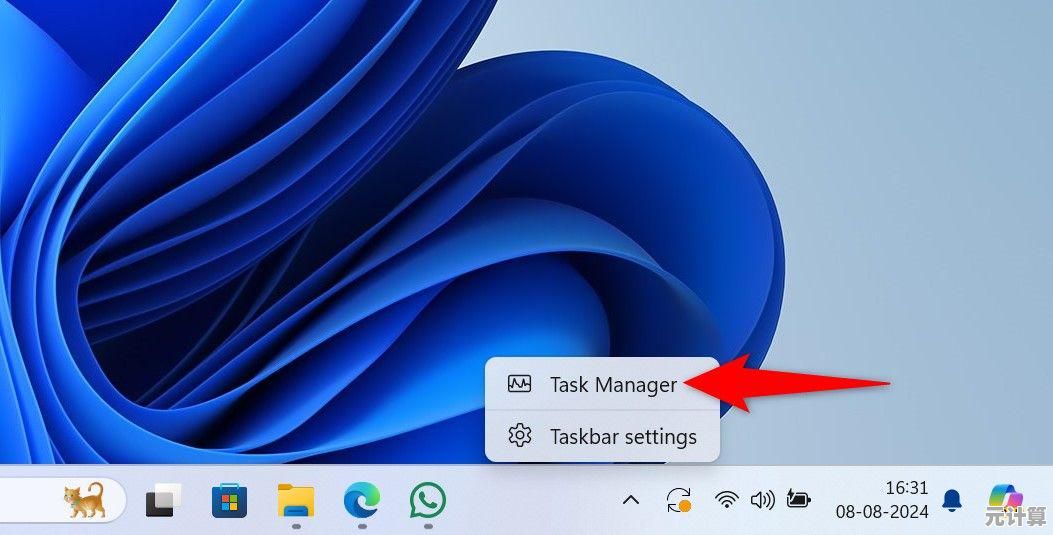
这不是让你直接重启电脑,有时候就是Windows Explorer(就是管你桌面、任务栏的那个进程)自己“懵了”。
- 具体操作:直接按
Ctrl + Shift + Esc呼出任务管理器,找到“Windows 资源管理器”这个进程,右键,选“重新启动”,你会看到任务栏和桌面图标闪一下,然后就好了,这个过程不会关你打开的软件,很安全。 - 我的经历:有一次我开了十几个浏览器标签页,外加几个文档,桌面突然卡死,鼠标能动但点不了任何东西,就是用这招救回来的,省了重启丢失工作进度的麻烦,这招能解决大概四成的临时性卡顿。
检查一下是不是“资讯和兴趣”在搞鬼
任务栏上那个天气或者新闻小部件,看着方便,但真是个资源黑洞,尤其对于配置不是顶配的电脑。
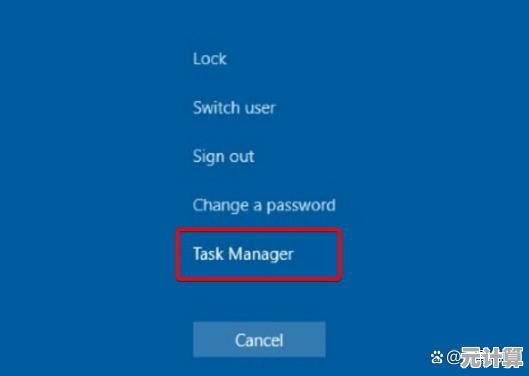
- 具体操作:在任务栏空白处右键,找到“资讯和兴趣”,直接选择“关闭”,干净利落。
- 为啥有用:这功能会后台不停获取数据,如果网络不稳或者它自己抽风,很容易拖慢整个桌面的响应速度,我关了之后,感觉桌面点击的跟手度都提升了,玄学一点说就是“轻快了不少”。
显卡驱动,别总追新,稳定才是王道
这是我踩过最大的坑,我以为最新的显卡驱动性能最好,结果有一次更新完N卡驱动,桌面卡顿频繁到没法用,后来才明白,新驱动有时和Win11的某个版本兼容性不好。
- 具体操作:去设备管理器里,回滚到之前版本的驱动,或者,更彻底点,用DDU(Display Driver Uninstaller)这个工具在安全模式下把现有驱动彻底清除,然后重新安装一个经过WHQL认证的稳定版驱动,而不是最新的测试版。
- 个人吐槽:现在我对“更新”这俩字有点PTSD了,特别是显卡驱动,只要系统稳定,我绝对不手贱去点更新。
硬盘是不是在100%拼命?
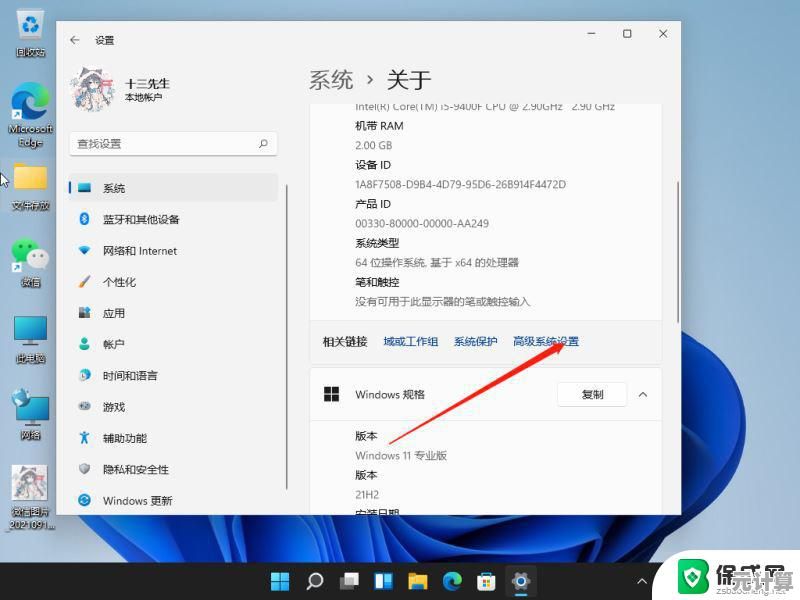
这是老生常谈但非常关键的一点,打开任务管理器,看看“性能”标签页里,你的硬盘使用率是不是长时间卡在100%,如果是,那卡顿的元凶就是它。
- 可能原因:可能是Windows自带的搜索索引服务(Windows Search)在后台疯狂建立索引,或者是防病毒软件在扫描。
- 我的笨办法:如果是机械硬盘当系统盘,卡顿几乎不可避免,我最终的解决方案是……换了一块SATA固态硬盘做系统盘,整个世界都清净了,这算是硬件层面的终极解法了,虽然要花点钱,但体验提升是质的飞跃。
一些“玄学”但可能有效的设置
- 关闭透明效果:在“设置”->“个性化”->“颜色”里,关掉“透明效果”,能减轻一点GPU的负担,对老显卡有点用。
- 调整视觉效果为最佳性能:在“系统属性”->“高级”->“性能设置”里,选择“调整为最佳性能”,界面会变丑,但响应速度可能会提升,我一般不开,太丑了,但实在没招的时候可以试试。
最后说点实在的
Windows系统就是这么个玩意儿,它很复杂,卡顿的原因可能千奇百怪,上面这些是我觉得最有共性的解决方法,如果这些都试了还不行,那可能就得考虑更深入的,比如检查有没有硬件故障,或者干脆重装系统了。
唉,跟电脑斗智斗勇也是用电脑的乐趣之一吧(只能这么安慰自己了),希望这些啰嗦的经验能帮你省点时间,别像我当初那样对着卡死的桌面干瞪眼。
本文由洋夏真于2025-10-10发表在笙亿网络策划,如有疑问,请联系我们。
本文链接:http://pro.xlisi.cn/wenda/59131.html